自定义主页选项卡
Zoho CRM 主页选项卡快速反映所有您的 CRM 活动的进度。 它包含来自任务、潜在客户、统计图表等不同模块的组件。 快速查看主页选项卡组件将告知您的销售活动进展如何。
除了表明您的 CRM 活动进度以外,主页选项卡也是机构您以及您的团队的日间工作的绝佳位置。 这可能利用 Zoho CRM 中主页选项卡中三种类型的“视图”。
经典视图
经典视图列出三种标准的组件: 任务列表视图、今日活动和分步骤管线。 利用默认机构的至关重要的组件,这一视图帮助您更好地规划您的一天。 经典视图对于 CRM 用户而言是独一无二的,它显示了相关用户的任务、活动和管线。 这一视图不可自定义。
用户主页
个人用户可以在用户主页中为其自己的账户自定义主页选项卡。 您可以添加您希望在用户主页中看到的组件。 这些组件可以调整大小并四处移动以便很好地适应页面。
自定义主页
您也可以根据您希望不同角色查看的内容创建并共享跨角色的通用视图。 利用自定义主页,您可以添加您希望角色在登录 CRM 时看到的组件。 一旦自定义主页为某个特定角色创建,与该角色关联的用户将在每次登录 Zoho CRM 时用此作为其默认页面。
在经典视图、用户主页和自定义主页之间切换
默认情况下,自定义主页基于所有用户的角色对其显示。 如果自定义主页并未针对某个角色创建或激活,经典视图或用户主页基于用户之前的选择显示。 在主页选项卡下方,您可以从右上角下拉列表中切换至不同视图。
如需切换至其它视图
- 在主页选项卡中,点击右上角的下拉列表。
- 从列表中选择您想要切换至的所需视图。

创建自定义主页
您可以根据您想要用户在登录 Zoho CRM 时可看到的页面为其自定义主页。 您可以与多个角色共享此主页,这将成为其默认主页,他们每次登录 Zoho CRM 时都会看到。 他们可以在需要的时候切换至其它视图。
可用性
如需创建自定义主页
- 转到设置>自定义>自定义主页。
或者您可以转到主页选项卡,点击右上角的下拉列表,选择自定义主页。 - 点击新建主页。

- 点击统计图表。
- 从下拉列表中选择统计图表,选择您想要添加至主页的组件。

- 点击自定义视图。
- 从下拉列表中选择模块,选择组件以便添加自定义视图组件。

- 一旦所有所需组件添加完成,调整组件大小或四处移动组件从而机构页面。
- 点击保存&共享。
- 在编辑属性窗口中,实施下列操作:

- 为自定义主页指定名称。
- 选择您想要与之共享此页面的用户角色。
- 添加说明。
- 点击保存。
注意:
- 请确保创建的自定义主页对相关用户激活从而在其主页中有所反映。 打开/关闭相关自定义主页的状态图标以便激活/取消激活。
- 如需删除、进一步自定义或编辑自定义主页的属性,请用鼠标指向列表中的相关自定义主页,点击三个点。 您可以从弹出页面中选择并执行所需操作。

在用户主页中添加组件
在用户主页,您可以添加您选择的组件。 各个组件将列出来自不同其它模块的数据,例如线索、潜在客户、活动、统计图表等。
如需添加组件
- 在主页选项卡中,从右上角的下拉列表中转到用户主页。
- 点击添加组件图标。

- 在添加组件弹出窗口,实施下列操作:
- 在来自字段,指定统计图表或自定义视图
- 如果是统计图表,选择您想要从中添加组件的统计图表,并输入组件名称,点击保存。

选中的统计图表作为您的主页选项卡中组件添加。

- 如果是自定义视图,选择模块和所需的自定义视图,输入组件名称,点击保存。

所需自定义视图作为您的主页选项卡中组件添加。 您可以使用导航箭头继续前往其它页面。 每页仅列出 5 条记录。
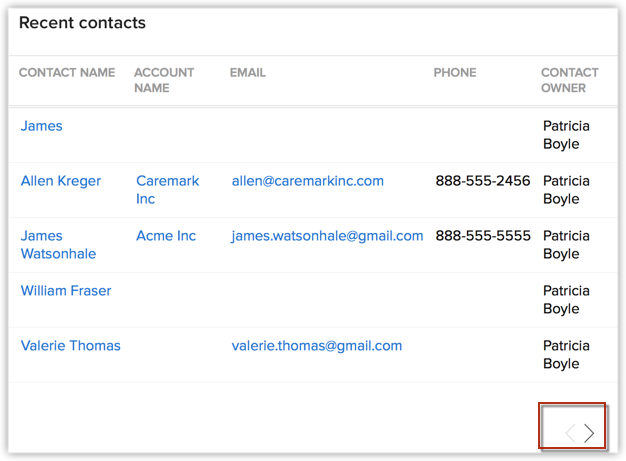
注意:
- 在经典视图中,您不可以自定义组件。 每页记录数量可由用户选择。
- 根据 Zoho CRM 的版本,用户可以选择每页记录。
- 您可以将多个角色与单个自定义主页关联,但您不可以与单个角色共享多个主页。
- 各个角色仅可以有一个自定义主页。 选择要关联的角色时,如果您未找到角色,则该角色可能已经有有效/无效主页。
查看最新项
一旦您登录了 Zoho CRM,在页面右下角,点击最近项图标。

这显示最多 20 个添加到 CRM/在 CRM 中修改的最近活动。 您可以点击任何记录转到记录的详细信息页面。

检查提醒
- 登录您的 Zoho CRM 账户,点击右下角的提醒图标。

- 这显示了 CRM 中的活动提醒。 滚动提醒查看更多内容。 点击提醒查看其详细信息或将其从列表中解除。

向 Zoho CRM 发送反馈
- 登录您的 Zoho CRM 账户,点击右下角的反馈图标。

- 机构您的反馈消息,并给予评级。
- 点击提交。
注意:
- 最近项、提醒和反馈图标在整个 Zoho CRM 的底部呈现,并非仅在主页选项卡中,也不考虑所选的模块。
自定义组件中的列标题
在可自定义视图中,您在主页选项卡中添加的组建可以将视图或数据按管线、饼状图或条状图等形式列出。就列表视图组建而言,您可以轻松添加、删除和重新排序各列。 您需要为列表视图进行更改,同样的更改也会在主页选项卡的相关组件中应用。
如需自定义列标题
- 点击[模块] 选项卡、 (例如 线索、联系人、账户等)
- 在[模块]主页页面,选择您想要编辑的列表视图。
- 点击编辑链接。
- 在编辑视图页面,选择并移动字段至可用列列表框中。
选择列之后,您可以更改各列顺序或从选中列列表框中删除不必要的列。
- 点击保存。
更改适用于主页选项卡中的相关组件。
